WIN10右下角安全中心图标不见了怎么办
- 分类:Win10 教程 回答于: 2020年12月17日 17:30:00
WIN10右下角安全中心图标不见了怎么办?win10自带的windows defender安全中心可以有效的保障我们的系统安装,不过最近有小伙伴反应说自己误操作导致WIN10右下角安全中心图标不见了怎么办?下面小编就教下大家WIN10右下角安全中心图标不见了的解决方法。
1、在Win10系统桌面,右键点击左下角的开始按钮,在弹出菜单中选择“运行”菜单项。或win+r快捷键打开。
2、在窗口中输入命令regedit,然后点击确定按钮运行该命令。

3、接下来在打开的注册表编辑器窗口中定位到计算机\HKEY_CURRENT_USER\Software\Microsoft\Windows\CurrentVersion\Run

4、在右侧的空白位置点击右键,然后依次点击“新建/字符串值”菜单项。
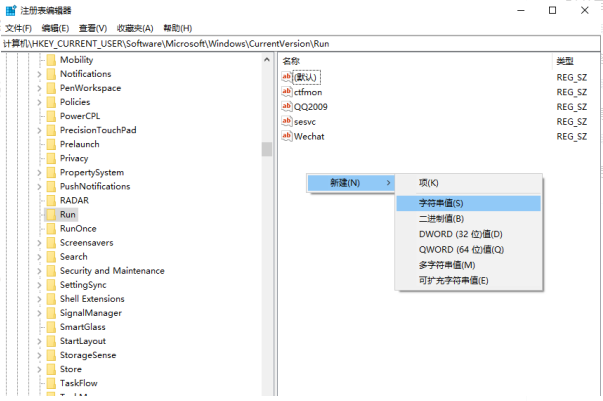
5、把刚刚新建的字符串值重命名为Windows Defender。

6、双击后打开该字符串的编辑窗口,在窗口中把数值数据修改为"%ProgramFiles%\Windows Defender\MSASCui.exe"-runkey,最后点击确定按钮。重新启动计算机后,可以发现Windows Defender的图标已显示出来了。
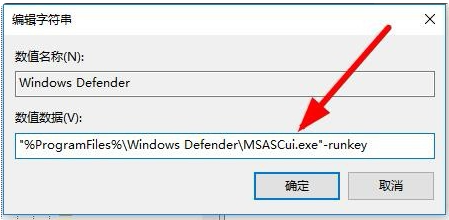
以上便是WIN10右下角安全中心图标不见了的解决方法,希望能帮到大家。
 有用
44
有用
44


 小白系统
小白系统


 1000
1000 1000
1000 1000
1000 1000
1000 1000
1000 1000
1000 1000
1000 1000
1000 1000
1000 1000
1000猜您喜欢
- 解决Win10字体发虚问题:调整显示设置和..2024/07/24
- WIN10右下角安全中心图标不见了怎么办..2020/12/17
- 联想win10改win7系统时需要注意的事项..2021/07/05
- win10系统安装教程,让你轻松装机..2023/11/03
- 小编教你如何取消电脑开机密码..2017/08/16
- win10自动更新怎么关闭的具体步骤..2021/09/27
相关推荐
- 小编教你一键重装系统win10 64位..2017/08/06
- u启动U盘装win10教程2020/08/14
- win10教育版和专业版有什么区别..2022/10/09
- 联想笔记本重装系统win10专业版教程..2023/10/19
- win10无限重启按f2教程2020/10/07
- 联想笔记本怎么升级win10系统..2022/09/18




















 关注微信公众号
关注微信公众号





